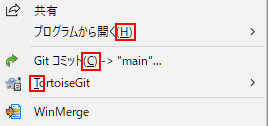作業時に、マウスとキーボードを持ち替えるのは、結構面倒です。
極力キーボードのみで操作するための、ちょっとした情報をまとめてみます。
各種ショートカット
Windows で使える操作です。他のOSでも同じ様な機能があると良いですね。
ウインドウの切り替え
-
Alt+Tab: ウインドウの切り替え -
Win+数字キー: タスクバーのn番目のアプリに切り替え- e.g.
Win+1で一番左のアプリに,Win+3で左から3番目のアプリに、切り替える。 - 「タスクバーへピン止め」をしておくと、ランチャとしても使える。
- e.g.
メニューの操作
例えば、TortoiseGit のログ表示を行うには、Appsキー→T→右キー→L とすれば良い3。
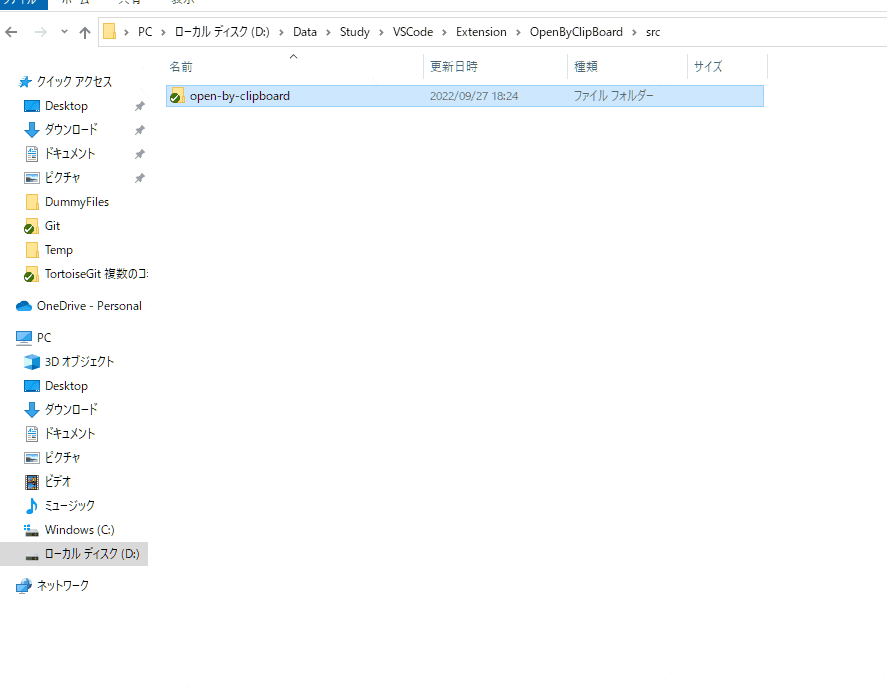
GUI操作
-
Tabキー:ボタン,テキストボックスのフォーカス移動 -
Alt+下キー:コンボボックスの内容の表示 -
スペースキー:チェックボックスの on/off
その他
有益な物が無数にあるので、個人的によく使う物を抜粋。
-
Win+L:画面のロック -
Win+方向キー:画面の移動
ホームポジションで特殊キーを入力
矢印キー,Enter,Esc などをホームポジションで押せる様にしておくと、便利です。
AutoHotkey などの、キーバインドソフトを使うと良いでしょう。
私は AutoHotkey で、以下の設定をしています。
vk1C & i::Up ; 変換 + i → ↑
vk1C & k::Down ; 変換 + k → ↓
vk1C & j::Left ; 変換 + j → ←
vk1C & l::Right ; 変換 + l → →
vk1C & h::Enter ; 変換 + h → Enter
vk1C & u::Esc ; 変換 + u → Esc
vk1C & o::BS ; 変換 + o → BS
vk1C & n::Home ; 変換 + n → Home
vk1C & `;::End ; 変換 + ; → End
フルパスでのやり取り
ソフト間の連携は、フルパスのコピーを使うと便利です。
ファイラ
エクスプローラ(Winの標準ファイラ)の場合
-
Shift+アプリケーションキーからフルパスをコピー出来る。
- ファイルのフルパスに、
\..を付けると、フォルダへ移動できる。- 解説
-
"が付いていると、上手く動かない事に留意。
ただ、エクスプローラ(Winの標準ファイラ)よりも、
As/RやTablacus Explorer等のフリーのファイラを使う方が、利便性が高いです4。
VSCode
- パスのコピーは、
Ctrl+Pから、コマンドcopyFilePathの実行で、出来る。- ショートカットキーを設定しておくと便利
-
Ctrl+O→Ctrl+V→Enterで、コピーしたパスからファイルを開ける- ファイル選択ダイアログが出るのを待つのは煩雑なので、拡張機能を作った。
個別ソフト
Google Chrome 拡張機能
-
Hit A Hint
- キーボードのみで、簡単にリンクを飛べるようになる。
-
Smooth Key Scroll
- Alt,Ctrl の押下で、上下キーでのスクロールを、高速,低速に出来る。
Google日本語入力5
- 入力切替は、デフォルトでは
半角/全角キーですが、ホームポジションからは押しづらいです。
より押しやすい物に割り当てると良いかと思います。- 私は、
Shirt+スペースに割り当てています。
- 私は、
- カタカナ変換,英数変換などは、
F6~F10で行えますが、同じ事がより押しやすいCtrl+U,I,O,P,Tでも行えます。
キーボード
人間の手は、自然な状態ではハの字になります。
通常のキーボードでは、これが真っ直ぐになるため、人間の手首などに負担が掛かります。
エルゴノミクス(人間工学)デザインのキーボードを使うと、負担が減らせます。
その他
- ここに書いた以外にも、有用なショートカットは多々あります。
書き切れないため割愛しますが、調べてみると良いかもしれません。 - ハードウェアも、色々と便利そうな物があります(検討しただけで、使っていないですが。)
- ErgoDox
- 親指で修飾キーを押せるのが、指への負担を小さく出来そう。
- フットペダル
- 手を話したくないなら、足を使えば良いじゃない?
- ErgoDox